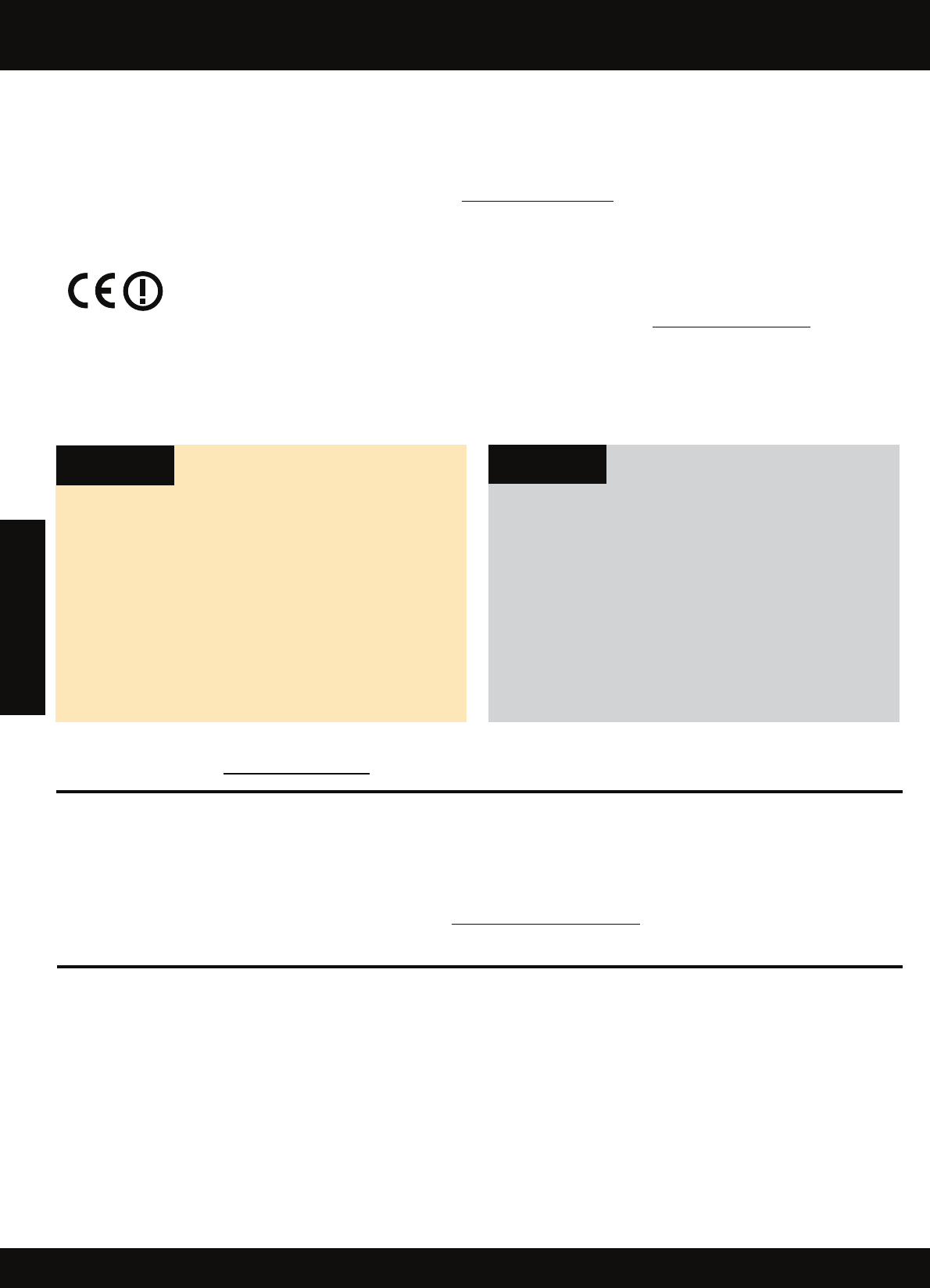52
Inktverbruik
Opmerking: Inkt uit de cartridges wordt bij het afdrukken op een aantal verschillende manieren gebruikt, waaronder bij
het initialisatieproces, waarbij het toestel en de cartridges worden voorbereid op het afdrukken, en bij onderhoud aan de
printkop, dat ervoor zorgt dat de printsproeiers schoon blijven en de inkt goed blijft stromen. Daarnaast blijft er wat inkt
in de cartridge achter nadat deze is gebruikt. Raadpleeg www.hp.com/go/inkusage voor meer informatie.
Meer informatiebronnen zoeken
Voedingsspecificaties:
CQ191-60017
Ingangsvoltage: 100-240 Vac (+/- 10 %)
Ingangsfrequentie: 50/60 Hz (+/- 3 Hz)
Opmerking: Gebruik alleen het netsnoer dat door HP is geleverd.
Raadpleeg de installatieposter voor informatie over de installatie. Alle andere productinformatie kunt u vinden in de
elektronische Help en Leesmij. De elektronische Help wordt automatisch geïnstalleerd tijdens de installatie van de
printersoftware. De elektronische Help bevat instructies over mogelijkheden van het product en het oplossen van problemen.
De Help biedt ook productspecificaties, wettelijke mededelingen, en informatie over het milieu, de voorschriften en
ondersteuning. Het Leesmij-bestand bevat contactinformatie voor HP-ondersteuning, vereisten van het besturingssysteem en
informatie over de meest recente productupdates. Ga naar www.hp.com/support om de printersoftware te downloaden en
te installeren voor computers zonder cd/dvd-eenheid.
Installatie van de elektronische help
Om de elektronische Help te installeren, plaatst u de software-cd in uw computer en volgt u de instructies op het scherm.
Indien u de software als webdownload hebt geïnstalleerd, werd de elektronische Help al met de software geïnstalleerd.
Leesmij vinden
Plaats de cd met de software in de eenheid. Zoek op de
software-cd ReadMe.chm. Klik op ReadMe.chm om het
bestand te openen en kies vervolgens het Leesmij-bestand
in uw taal.
Leesmij vinden
Plaats de software-cd in de eenheid en dubbelklik op
de Leesmij-map die u vindt in de hoofdmap van de
software-cd.
De elektronische Help vinden
Klik na de software-installatie op Start > Alle
programma’s >
HP > HP Deskjet 3070A series
>
Help.
De elektronische Help vinden
Kies Help en vervolgens Mac Help. Klik in de Help
Viewer op de knop Home en houd deze ingedrukt. Klik
vervolgens op de Help voor uw product.
Uw HP Deskjet registreren
Door u te registreren bij www.register.hp.com krijgt u een betere service en ondersteuning.
CQ191-60018
Ingangsvoltage: 200-240 Vac (+/- 10 %)
Ingangsfrequentie: 50/60 Hz (+/- 3 Hz)
Voor de kennisgeving van de Europese Richtlijn en informatie over de naleving gaat u naar de elektronische
help en klikt op Appendix > Technische informatie > Overheidsvoorschriften > Kennisgeving Europese
Richtlijn of klikt u op Technische informatie > Overheidsvoorschriften > Kennisgeving Europese Richtlijn. De
Conformiteitverklaring voor dit product is beschikbaar op dit webadres: www.hp.eu/certificates.
Windows
Mac
Nederlands